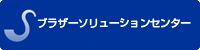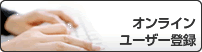ユーザーズガイド ネットワーク操作編
HL‑L2360DN / HL‑L2365DW
- 本ガイドの使い方
- 推奨ブラウザー
- 対象となるモデル
- マークについて
- 編集ならびに出版における通告
- 重要事項
- ネットワーク
- はじめに
- サポート対象の基本ネットワーク機能について
- ネットワーク接続タイプの選択について
- 有線LAN接続について
- TCP/IPを使用するピアツーピア印刷について
- ネットワーク共有印刷
- 無線LAN接続について
- ネットワーク上の無線LANアクセスポイントを使った接続(インフラストラクチャモード)
- ネットワーク内に無線LANアクセスポイントがない場合の接続(アドホックモード)
- 有線LAN接続について
- ネットワーク管理ソフトウェアとユーティリティの使い方について
- ネットワーク管理ソフトウェアとユーティリティについて
- BRAdmin Lightについて(Windows®およびMacintosh)
- BRAdmin Professional 3について(Windows®)
- ウェブブラウザー設定について
- ネットワーク管理ソフトウェアおよびユーティリティのインストールとアクセスについて
- BRAdmin Lightをインストールする
- ウェブブラウザー設定にアクセスする
- ウェブブラウザー設定のログインパスワードを設定する
- ネットワーク管理ソフトウェアとユーティリティについて
- 本製品のネットワーク設定について
- ブラザーの操作パネル使用時のネットワークの設定を示す
- ウェブブラウザー設定を使ってネットワーク設定を変更する
- BRAdmin Lightを使ってネットワーク設定を示す(Windows®およびMacintosh)
- BRAdmin Professional 3を使ったネットワーク設定方法(Windows®)
- 他の無線ネットワーク設定方法について
- 無線ネットワークの設定を行う前に
- USBケーブルを使用して、本製品に無線LANを設定する
- ブラザーのインストーラーアプリケーションを使用して、USBケーブルを使用せずに本製品に無線LANを設定する
- Wi-Fi Protected Setup™(WPS)またはAOSS™のワンプッシュ方式を使用した、本製品への無線LANの設定について
- WPSまたはAOSS™のワンプッシュ方式を使用して無線ネットワークを設定する方法について
- Wi-Fi Protected Setup™(WPS)のPIN方式を使って無線ネットワークを設定する
- Wi-Fi Protected Setup™(WPS)のPIN方式を使った2種類の無線ネットワーク接続方法
- Wi-Fi Protected Setup™(WPS)のPIN方式を使用して無線ネットワークを設定する方法
- アドホックモードで無線ネットワークを設定する(IEEE 802.11b/g/nの場合)
- 新しいSSIDを使用して、アドホックモードで本製品に無線LANを設定する
- 既存のSSIDを使用して、アドホックモードで本製品に無線LANを設定する
- 本製品の操作パネルセットアップウィザードを使用して、本製品に無線LANを設定する
- SSIDが同報送信以外の場合の無線LANを本製品に設定する
- Wi-Fiダイレクトの使用について
- Wi-Fiダイレクトを使用した携帯端末からの印刷について
- Brother iPrint&Scanのダウンロードとインストールについて
- Wi-Fiダイレクトの設定について
- Wi-Fiダイレクト設定の手順ガイド
- ワンプッシュ方式を使用してWi-Fiダイレクトを設定する
- Wi-Fi Protected Setup™(WPS)のワンプッシュ方式を使用してWi-Fiダイレクトを設定する
- PIN方式を使用してWi-Fiダイレクトを設定する
- Wi-Fi Protected Setup™(WPS)のPIN方式を使用してWi-Fiダイレクトを設定する
- Wi-Fiダイレクトネットワークを手動で設定する
- 高度なネットワーク機能について
- ネットワーク設定レポートを印刷する
- 上級ユーザーのための技術的な情報について
- サポート対象のプロトコルとセキュリティ機能について
- Windows®からのネットワーク設定の追加について
- ネットワークの追加設定を行う前に
- ウェブサービスで印刷に使用するドライバーをインストールする(Windows Vista®、Windows® 7およびWindows® 8)
- ウェブサービスで印刷に使用するドライバーをアンインストールする(Windows Vista®、Windows® 7およびWindows® 8)
- Vertical Pairingの使用時にインフラストラクチャモードの印刷に使用されるドライバをインストールする(Windows® 7およびWindows® 8)
- Vertical Pairing使用時にWi-Fiダイレクトの印刷に使用するドライバをインストールする(Windows® 8.1)
- 利用可能なサービス
- その他のIPアドレス設定方法について
- DHCPを使用したIPアドレスの設定について
- BOOTPを使用したIPアドレスの設定について
- RARPを使用したIPアドレスの設定について
- APIPAを使用したIPアドレスの設定について
- ARPを使ってIPアドレスを設定する
- ネットワーク設定をお買い上げ時の設定にリセットする
- WLANレポート(無線LANレポート)を印刷する
- 無線LANレポートのエラーコードについて
- トラブルシューティング
- 問題解決のための事前トラブルシューティングについて
- 問題の特定と解決について
- HL-L2365DWのエラーメッセージ
- ブラザー製品のネットワーク設定はどこを確認すればいいですか?
- 無線ネットワーク設定を完了できません。
- ネットワーク接続修復ツール(Windows®)を使用する
- プリンタドライバのインストールで、本ブラザー製品がネットワーク上に見つかりません。
- 本製品で、ネットワーク経由の印刷ができません。
- インストールが正常に完了しても、ブラザー製品がネットワーク上に表示されません。
- セキュリティ機能が正常に機能しません。
- 使用しているネットワーク機器が正しく動作していることを確認したい
- 操作パネルのネットワークメニューについて
- TCP/IP
- イーサネット(有線LANのみ)
- 有線LANの状態
- MACアドレス
- WLANアシスタント(無線LANのみ)
- セットアップウィザード(無線LANのみ)
- WPS/AOSS™(無線LANのみ)
- WPS w/PINコード(無線LANのみ)
- WLANステータス(無線LANのみ)
- デフォルトの設定
- 有線対応(有線LANのみ)
- WLAN対応(無線LANのみ)
- Wi-Fiダイレクト
- ネットワークリセット
- セキュリティ
- 本製品の設定値のロックについて
- ロックの設定の使用について
- 設定ロックパスワードを設定する
- 設定ロックパスワードを変更する
- 設定ロックのオンまたはオフについて
- 設定ロックをオンにする
- 設定ロックをオフにする
- ロックの設定の使用について
- ネットワークセキュリティ機能を使用する前に
- サポート対象のセキュリティプロトコルと機能について
- セキュリティプロトコル
- E-mailを送信するためのセキュリティ方式について
- ウェブブラウザー設定(ウェブブラウザー)を使用してネットワーク製品を安全に管理する
- BRAdmin Professional 3を使用したネットワーク製品の安全な管理について(Windows®)
- 安全なE-mailの送信について
- ウェブブラウザー設定を使用してE-mailの送信を設定する
- ユーザー認証を使用したE-mail送信について
用語集 | サイトマップ